advertisement
▼
Scroll to page 2
of
56
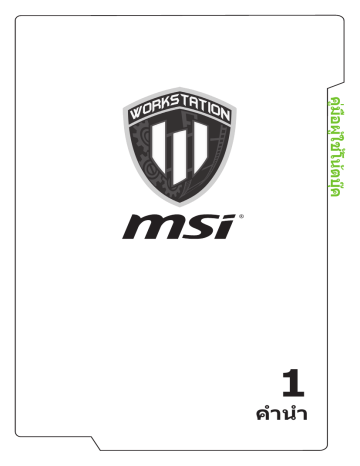
คูม ่ อ ื ผูใ้ ชโ้ น้ตบุค ๊ คำ�นำ� 1 สารบัญ คำ�นำ�-��������������������������������������������������������������������������������� 1-1 ระเบียบข้อบังคับและถ้อยแถลง..........................................................................1-4 ถ้อยแถลงการรบกวนทางความถี่วิทยุ FCC-B......................................................1-4 เงื่อนไข FCC..............................................................................................1-4 ความสอดคล้องกับ CE..................................................................................1-4 ระเบียบข้อบังคับเกี่ยวกับแบตเตอรี่..................................................................1-5 ถ้อยแถลง WEEE.........................................................................................1-5 ขั้นตอนเพื่อความปลอดภัย................................................................................1-6 ประกาศเกี่ยวกับออปติคัลดิสก์ไดรฟ์....................................................................1-8 เครื่องหมายการค้า...........................................................................................1-8 ประวัติการแก้ไข..............................................................................................1-8 แนะนำ�2������������������������������������������������������������������������������� 2-1 แผนที่คู่มือ.....................................................................................................2-2 การแกะหีบห่อ................................................................................................2-2 ส่วนต่างๆ ของผลิตภัณฑ์..................................................................................2-3 มุมมองเปิดด้านบน.......................................................................................2-3 มุมมองด้านหน้า..........................................................................................2-7 มุมมองด้านขวา...........................................................................................2-8 มุมมองด้านซ้าย...........................................................................................2-9 มุมมองด้านหลัง........................................................................................2-11 มุมมองด้านล่าง.........................................................................................2-13 ข้อมูลจำ�เพาะ2����������������������������������������������������������������������������������������������2-14 เริ่มต้นใช้งาน....................................................................... 3-1 เริ่มต้นการใช้งานโน้ตบุ๊ค...................................................................................3-2 วิธีการใช้โน๊ตบุ๊คอย่างปลอดภัย..........................................................................3-3 วิธีการใช้งานอุปกรณ์ชาร์จไฟโน๊ตบุ๊ค...................................................................3-4 อะแดปเตอร์ AC/DC.....................................................................................3-4 พลังงานแบตเตอรี่........................................................................................3-4 วิธีการตั้งค่าการประหยัดพลังงานของ Windows....................................................3-6 คูม ่ อ ื ผูใ้ ชโ้ น้ตบุค ๊ วิธีการใช้คีย์บอร์ด............................................................................................3-8 ปุ่ม Windows.............................................................................................3-8 สับเปลี่ยนจอภาพ........................................................................................3-8 ปิดหรือเปิดการใช้งานทัชแพด .......................................................................3-8 เข้าสู่สลีปโหมด...........................................................................................3-9 ปรับระดับความสว่างของหน้าจอ......................................................................3-9 1-2 ปรับระดับเสียงของลำ�โพง3����������������������������������������������������������������������������3-9 ปรับระดับความสว่างของไฟ LED พื้นหลังของคีย์บอร์ด......................................3-10 ปุ่ม Quick Launch ....................................................................................3-10 ทัชแพดคืออะไร ...........................................................................................3-12 ฮาร์ดดิสก์ไดรฟ์คืออะไร..................................................................................3-13 วิธีการใช้ PCIe / SATA SSD Combo Slot..........................................................3-14 ประเภทของสล็อตและ SSD.........................................................................3-15 การถอนการติดตั้งและการติดตั้ง....................................................................3-15 วิธีการใช้ออปติคอลไดรฟ์................................................................................3-16 วิธีการเชื่อมต่ออินเตอร์เน็ต..............................................................................3-17 LAN ไร้สาย..............................................................................................3-17 LAN แบบมีสาย.........................................................................................3-19 วิธีการตั้งค่าการเชื่อมต่อด้วยบลูทูธ...................................................................3-23 การเปิดใช้งานการเชื่อมต่อด้วยบลูทูธ.............................................................3-23 วิธีการเชื่อมต่อกับอุปกรณ์ภายนอก....................................................................3-25 วิธีการใช้งานหลายหน้าจอ..............................................................................3-26 วิธีการใช้ฟังก์ชั่น RAID...................................................................................3-27 วิธีการเลือกโหมดบู๊ตใน BIOS ขณะที่ติดตั้ง OS...................................................3-28 วิธีการใช้พาร์ทิชั่นกู้คืน...................................................................................3-29 วิธีการใช้ตัวติดตั้ง MSI One Touch Install ........................................................3-30 คอมโพเนนท์หลักอยู่ที่ไหน.............................................................................3-31 1-3 ค�ำน�ำ โซลิดสเตตไดรฟ์ คืออะไร...............................................................................3-13 ระเบียบข้อบ ังค ับและถ้อยแถลง ถ้อยแถลงการรบกวนทางความถีว่ ท ิ ยุ FCC-B อุปกรณ์นไ ี้ ด ้รับการทดสอบ และพบว่าสอดคล ้องกับข ้อจ�ำกัดของอุปกรณ์ดจิ ต ิ อลคลาส B ซึง่ เป็ นไปตามส่วนที่ 15 ของกฎข ้อบังคับ FCC ข ้อจ�ำกัดเหล่านีไ ้ ด ้รับการออกแบบเพือ ่ ให ้การ ป้ องกันทีเ่ หมาะสมต่อการรบกวนทีเ่ ป็ นอันตรายในการติดตัง้ บริเวณทีพ ่ ักอาศัย อุปกรณ์นส ี้ ร ้าง ใช ้ และแผ่พลังงานความถีค ่ ลืน ่ วิทยุ และถ ้าไม่ได ้ติดตัง้ และใช ้อย่างเหมาะสมตามทีร่ ะบุใน ่ สารทางวิทยุ อย่างไร ขัน ้ ตอนการใช ้งาน อาจก่อให ้เกิดการรบกวนทีเ่ ป็ นอันตรายต่อการสือ ก็ตาม ไม่มก ี ารรับประกันว่าการรบกวนจะไม่เกิดขึน ้ ในกรณีทต ี่ ด ิ ตัง้ อย่างเหมาะสม ถ ้าอุปกรณ์นี้ ่ สารต่อวิทยุหรือการรับโทรทัศน์ ซึง่ สามารถทราบได ้โดย ก่อให ้เกิดการรบกวนกับบริการการสือ การเปิ ดและปิ ดอุปกรณ์ คุณควรพยายามแก ้ไขการรบกวนโดยใช ้วิธด ี งั ต่อไปนีห ้ นึง่ หรือหลาย วิธรี ว่ มกัน: ▶▶ ปรับทิศทางหรือเปลีย ่ นสถานทีข ่ องเสาอากาศรับสัญญาณ ▶▶ เพิม ่ ระยะห่างระหว่างอุปกรณ์และเครือ ่ งรับสัญญาณ ่ มต่ออุปกรณ์ลงในเต ้าเสียบในวงจรทีแ ▶▶ เชือ ่ ตกต่างจากทีใ่ ช ้เสียบเครือ ่ งรับอยู่ ▶▶ ปรึกษาตัวแทนจ�ำหน่าย หรือช่างเทคนิควิทยุโทรทัศน์ทม ี่ ป ี ระสบการณ์เพือ ่ ขอความ ช่วยเหลือ หมายเหตุ ▶▶ การเปลีย ่ นแปลงหรือดัดแปลงทีไ่ ม่ได ้รับการเห็นชอบโดยองค์กรทีม ่ ห ี น ้าทีร่ ับผิดชอบเรือ ่ ง ้ สุด ความสอดคล ้อง จะท�ำให ้สิทธิใ์ นการใช ้อุปกรณ์ของผู ้ใช ้สิน ▶▶ ต ้องใช ้ฉนวนป้ องกันสายเคเบิลและสายไฟ AC เพือ ่ ให ้สอดคล ้องกับข ้อจ�ำกัดในการแผ่ คลืน ่ พลังงานความถี่ เงือ ่ นไข FCC อุปกรณ์นส ี้ อดคล ้องกับส่วนที่ 15 ของกฎข ้อบังคับ FCC การท�ำงานต ้องเป็ นไปตามเงือ ่ นไข สองข ้อต่อไปนี:้ ▶▶ อุปกรณ์นต ี้ ้องไม่กอ ่ ให ้เกิดการรบกวนทีเ่ ป็ นอันตราย ▶▶ อุปกรณ์ต ้องสามารถทนต่อการรบกวนใดๆ ทีไ่ ด ้รับ รวมทัง้ การรบกวนทีอ ่ าจก่อให ้เกิดการ ท�ำงานทีไ่ ม่พงึ ประสงค์ ความสอดคล้องก ับ CE คูม ่ อ ื ผูใ้ ชโ้ น้ตบุค ๊ อุปกรณ์นส ี้ อดคล ้องกับข ้อก�ำหนดด ้านความปลอดภัยทีจ ่ �ำเป็ น และความต ้องการ ทีเ่ กีย ่ วข ้องอืน ่ ๆ ทีร่ ะบุไว ้ในข ้อก�ำหนดของสหภาพยุโรป 1-4 ระเบียบข้อบ ังค ับเกีย ่ วก ับแบตเตอรี่ ไต้หว ัน: เพือ ่ ป้ องกันสิง่ แวดล ้อมให ้ดีขน ึ้ ควรเก็บรวบรวมแบตเตอรีท ่ ี่ ใช ้แล ้วแยกต่างหาก ส�ำหรับการรีไซเคิลหรือน�ำไปทิง้ ด ้วยวิธพ ี เิ ศษ 廢電池請回收 แคลิฟอร์เนีย สหรัฐอเมริกา: เซลล์แบตเตอรีแ ่ บบเหรียญอาจประกอบด ้วยวัสดุเปอร์คลอเรต และจ�ำเป็ นต ้องได ้รับการจัดการเป็ นพิเศษ เมือ ่ น�ำไปรีไซเคิล หรือทิง้ ในรัฐแคลิฟอร์เนีย ส�ำหรับข ้อมูลเพิม ่ เติม โปรดเยีย ่ มชมที:่ http://www.dtsc.ca.gov/hazardouswaste/ perchlorate/ ้ บตเตอรีล ค�ำแนะน�ำเพือ ่ ความปลอดภ ัยส�ำหร ับการใชแ ่ เิ ธียม ถ ้าใส่แบตเตอรีอ ่ ย่างไม่ถก ู ต ้อง อาจมีอน ั ตรายจากการระเบิดขึน ้ ได ้ ใช ้เฉพาะแบตเตอรีช ่ นิด เดียวกัน หรือเทียบเท่า ทีแ ่ นะน�ำโดยผู ้ผลิตอุปกรณ์เท่านัน ้ ทิง้ แบตเตอรีท ่ ใี่ ช ้แล ้วตามค�ำ แนะน�ำของผู ้ผลิต ถ้อยแถลง WEEE สหภาพยุโรป: (ไทย) ภายใต ้ข ้อก�ำหนดของสหภาพยุโรป ("EU") เกีย ่ วกับของเสียจากอุปกรณ์ไฟฟ้ า และอิเล็กทรอนิกส์ เลขที่ 2002/96/EC ซึง่ มีผลบังคับใช ้ตัง้ แต่วน ั ที่ 13 สิงหาคม 2005 ผู ้ใช ้ ไม่สามารถทิง้ ผลิตภัณฑ์ทเี่ ป็ น "อุปกรณ์ไฟฟ้ าและอิเล็กทรอนิกส์" ปะปนกับของเสียทัว่ ไปของชุมชนได ้อีกต่อไป และผู ้ผลิตอุปกรณ์ อิเล็กทรอนิกส์ดงั กล่าวจะถูกบังคับให ้น�ำผลิตภัณฑ์ดงั กล่าวกลับคืน ้ สุดอายุการใช ้งานของผลิตภัณฑ์ เมือ ่ สิน 1-5 ค�ำน�ำ สหภาพยุโรป: ไม่ควรทิง้ แบตเตอรี่ แบตเตอรีแ ่ พค และตัวเก็บ พลังงานต่างๆ รวมกับของเสียตามบ ้านทัว่ ไปทีไ่ ม่ได ้แยก โปรดใช ้ ระบบเก็บรวบรวมของเสียสาธารณะ เพือ ่ ส่งคืน รีไซเคิล หรือจัดการ กับสิง่ เหล่านีอ ้ ย่างสอดคล ้องกับระเบียบข ้อบังคับในท ้องถิน ่ ขนตอนเพื ั้ อ ่ ความปลอดภ ัย อ่านขัน ้ ตอนเพือ ่ ความปลอดภัยอย่างละเอียดถีถ ่ ้วน ควรสังเกตข ้อควรระวัง และค�ำเตือนทัง้ หมดบนอุปกรณ์หรือคูม ่ อ ื ผู ้ใช ้ ้ และอุณหภูมท เก็บอุปกรณ์นใี้ ห ้ห่างจากความชืน ิ ส ี่ งู วางอุปกรณ์นบ ี้ นพืน ้ ผิวทีม ่ น ั่ คง ก่อนทีจ ่ ะท�ำการตัง้ ค่า ช่องเปิ ดทีต ่ วั เครือ ่ งใช ้ส�ำหรับถ่ายเทอากาศ และเพือ ่ ป้ องกันไม่ให ้อุปกรณ์ ร ้อนเกินไป อย่าปิ ดกัน ้ ช่องเปิ ดเหล่านี้ • ห ้ามทิง้ อุปกรณ์ไว ้ในทีท ่ อ ี่ ากาศไม่ถา่ ยเท ทีม ่ อ ี ณ ุ หภูมม ิ ากกว่า 60º เซลเซียส (140º ฟาเรนไฮต์) หรือต�ำ่ กว่า 0º เซลเซียส (32º ฟาเรนไฮต์) ซึง่ อาจสร ้างความเสียหายต่ออุปกรณ์ได ้ • ส่วนนีค ้ วรด�ำเนินการภายใต ้อุณหภูมท ิ น ี่ ้อยกว่า 35º เซลเซียส (95º ฟาเรนไฮต์) • ตรวจดูให ้แน่ใจว่าแรงดันไฟฟ้ าอยูใ่ นช่วงทีป ่ ลอดภัย และได ้รับการ ่ มต่ออุปกรณ์เข ้ากับ ปรับให ้เหมาะสมในช่วง 100~240V ก่อนทีจ ่ ะเชือ เต ้าเสียบไฟฟ้ า • ถอดปลั๊กสายไฟ AC เสมอก่อนทีจ ่ ะติดตัง้ การ์ดเพิม ่ เติม หรือโมดูลใดๆ ลงในอุปกรณ์ • ถอดสายไฟ AC หรือถอดแบตเตอรีแ ่ พค หรือปิ ดเต ้าเสียบไฟทีผ ่ นังเสมอ ถ ้าคุณจะปล่อยอุปกรณ์ทงิ้ ไว ้โดยไม่ได ้ใช ้งานในช่วงระยะเวลาหนึง่ เพือ ่ ้ เปลืองพลังงานเป็ นศูนย์ ให ้ได ้ผลลัพธ์การสิน วางสายไฟในต�ำแหน่งทีจ ่ ะไม่มผ ี ู ้คนเหยียบถูก อย่าวางสิง่ ใดๆ ทับสายไฟ คูม ่ อ ื ผูใ้ ชโ้ น้ตบุค ๊ เก็บวัตถุทม ี่ ส ี นามแม่เหล็กแรง หรือวัตถุทม ี่ ก ี ระแสไฟฟ้ าให ้ห่างจากอุปกรณ์ 1-6 • เพือ ่ ป้ องกันการระเบิดทีเ่ กิดจากการใส่แบตเตอรีท ่ ไี่ ม่เหมาะสม ให ้ใช ้ แบตเตอรีช ่ นิดเดียวกันหรือเทียบเท่าทีแ ่ นะน�ำโดยผู ้ผลิตเท่านัน ้ • เก็บแบตเตอรีไ่ ว ้ในสถานทีป ่ ลอดภัยเสมอ ถ ้าเกิดสถานการณ์ตอ ่ ไปนี้ ให ้น�ำอุปกรณ์ไปตรวจสอบโดยช่างบริการทีม ่ ี คุณสมบัต:ิ • • • • สายไฟหรือปลั๊กเสียหาย ของเหลวเข ้าไปในอุปกรณ์ ั ผัสถูกความชืน ้ อุปกรณ์สม อุปกรณ์ท�ำงานได ้ไม่ด ี หรือคุณไม่สามารถใช ้อุปกรณ์ได ้ตามค�ำแนะน�ำ ในคูม ่ อ ื ผู ้ใช ้ • อุปกรณ์หล่นพืน ้ และเสียหาย • อุปกรณ์มรี อยแตกอย่างเห็นได ้ชัด คุณสมบ ัติของผลิตภ ัณฑ์สเี ขียว • • • • • • ้ เปลืองพลังงานลดลงระหว่างการใช ้และสถานะสแตนด์บาย การสิน จ�ำกัดการใช ้สารทีเ่ ป็ นอันตรายต่อสิง่ แวดล ้อมและสุขภาพ ้ ส่วนและรีไซเคิลได ้ง่าย ถอดชิน ลดการใช ้ทรัพยากรธรรมชาติโดยส่งเสริมการรีไซเคิล ยืดอายุผลิตภัณฑ์ให ้ยาวนานขึน ้ ด ้วยการอัปเกรดง่ายๆ ลดการสร ้างของเสียทีเ่ ป็ นของแข็งผ่านนโยบายการน�ำกลับ นโยบายด้านสิง่ แวดล้อม ้ ส่วนซ�้ำ และ • ผลิตภัณฑ์ได ้รับการออกแบบมาเพือ ่ ให ้สามารถใช ้ชิน รีไซเคิลได ้อย่างเหมาะสม และไม่ควรทิง้ ไปเฉยๆ • ผู ้ใช ้ควรติดต่อจุดเก็บรวบรวมทีไ่ ด ้รับการแต่งตัง้ ในท ้องถิน ่ ส�ำหรับ น�ำไปรีไซเคิล และทิง้ ผลิตภัณฑ์ทห ี่ มดอายุการใช ้งานแล ้ว 1-7 ค�ำน�ำ อย่าเทของเหลวเข ้าไปในช่องเปิ ด ซึง่ อาจท�ำให ้อุปกรณ์เสียหาย และเป็ น สาเหตุให ้เกิดไฟฟ้ าช็อต ประกาศเกีย ่ วก ับออปติค ัลดิสก์ไดรฟ์ ข ้อควรระวัง: อุปกรณ์นป ี้ ระกอบด ้วยระบบเลเซอร์ และได ้รับการจัดประเภทเป็ น “ผลิตภัณฑ์ เลเซอร์คลาส 1” ในการใช ้เครือ ่ งรุน ่ นีอ ้ ย่างเหมาะสม อ่านคูม ่ อ ื การใช ้งานด ้วยความระมัดระวัง และเก็บคูม ่ อ ื นีไ ้ ว ้ส�ำหรับการอ ้างอิงในอนาคต ในกรณีทป ี่ ั ญหาใด ๆ กับเครือ ่ งรุน ่ นี้ โปรดติดต่อ “ศูนย์บริการทีไ่ ด ้รับการแต่งตัง้ ” ทีใ่ กล ้ทีส ่ ด ุ เพือ ่ ป้ องกันการสัมผัสถูกแสงเลเซอร์โดยตรง ้ ส่วนตัวเครือ โปรดอย่าพยายามถอดชิน ่ ง เครือ ่ งหมายการค้า ิ ของบริษัททีเ่ ป็ นเจ ้าของ ▶▶ เครือ ่ งหมายการค ้าทัง้ หมดเป็ นทรัพย์สน ประว ัติการแก้ไข ั่ : 1.0 ▶▶ เวอร์ชน ▶▶ วันที:่ 09, 2015 คูม ่ อ ื ผูใ้ ชโ้ น้ตบุค ๊ 1-8 คูม ่ อ ื ผูใ้ ชโ้ น้ตบุค ๊ แนะนำ� 2 ขอแสดงความยินดีในการเป็ นผู ้ใช ้โน ้ตบุค ๊ นี้ ซึง่ เป็ นโน ้ตบุค ๊ ทีม ่ ก ี ารออกแบบมาด ้วยความ ประณีต คุณจะได ้สัมผัสประสบการณ์อน ั น่าตืน ่ ตาตืน ่ ใจอย่างเป็ นมืออาชีพเมือ ่ คุณได ้ใช ้งาน โน๊ตบุค ๊ เครือ ่ งนี้ เราภูมใิ จทีจ ่ ะได ้บอกผู ้ใช ้ของเราว่า โน๊ตบุค ๊ เครือ ่ งนีผ ้ า่ นการทดสอบมาอย่าง ่ เสียงด ้านความน่าเชือ ่ ถือและความพึงพอใจของลูกค ้า ละเอียดและได ้รับการรับรองด ้วยชือ แผนทีค ่ ม ู่ อ ื คูม ่ อ ื ผู ้ใช ้นี้ ให ้ขัน ้ ตอนและการสาธิตถึงวิธก ี ารใช ้โน ้ตบุค ๊ นี้ แนะน�ำให ้คุณอ่านคูม ่ อ ื นีอ ้ ย่าง ละเอียดก่อนทีจ ่ ะใช ้โน ้ตบุค ๊ นี้ บทที่ 1, ค�ำน�ำ, ให ้ข ้อมูลพืน ้ ฐาน และข ้อควรระวังต่างๆ ทีเ่ กีย ่ วข ้องกับการใช ้โน ้ตบุค ๊ นีก ้ บ ั ผู ้ใช ้ ั่ บทที่ 2 บทน�ำ จะน�ำเสนอการใช ้งานเบือ ้ งต ้นส�ำหรับโน๊ตบุค ๊ นี้ รวมถึง ภาพรวม ปุ่ มฟั งก์ชน ่ มต่อ ไฟ LED และอืน ต่างๆ ปุ่ ม Quick Launch จุดเชือ ่ ๆ บทที่ 3 วิธเี ริม ่ ใชง้ าน จะน�ำเสนอวิธก ี ารด�ำเนินการพืน ้ ฐานต่างๆทีจ ่ ะช่วยให ้ผู ้ใช ้คุ ้นเคยกับ โน๊ตบุค ๊ เครือ ่ งนี้ การแกะหีบห่อ แรกสุด ให ้แกะกล่องบรรจุ และตรวจสอบรายการทัง้ หมดด ้วยความระมัดระวัง ถ ้ามีรายการใด เสียหายหรือหายไป โปรดติดต่อตัวแทนจ�ำหน่ายในประเทศของคุณทันที นอกจากนี้ ให ้เก็บ กล่องและวัสดุบรรจุหบ ี ห่อไว ้ เพือ ่ ใช ้ในกรณีทค ี่ ณ ุ จ�ำเป็ นต ้องส่งเครือ ่ งกลับมาซ่อมแซมใน อนาคต ภายในบรรจุภณ ั ฑ์ ควรมีสงิ่ ต่างๆ ต่อไปนี:้ ▶▶ โน ้ตบุค ๊ ▶▶ คูม ่ อ ื เริม ่ ต ้นฉบับย่อ ▶▶ อะแดปเตอร์ AC/DC และสายไฟ AC ื้ เพิม ▶▶ กระเป๋ าสะพายทีเ่ ป็ นอุปกรณ์ซอ ่ ่ ออล-อิน-วัน ทีป ▶▶ แผ่นดิสก์แอปพลิเคชัน ่ ระกอบด ้วยคูม ่ อ ื ผู ้ใช ้ฉบับสมบูรณ์, ไดรเวอร์, ั่ ในการกู ้คืนระบบ ยูทล ิ ต ิ ี้ และฟั งก์ชน คูม ่ อ ื ผูใ้ ชโ้ น้ตบุค ๊ 2-2 สว่ นต่างๆ ของผลิตภ ัณฑ์ ส่วนนีจ ้ ะอธิบายถึงส่วนประกอบพืน ้ ฐานของโน ้ตบุค ๊ ซึง่ จะช่วยให ้คุณทราบข ้อมูลมากขึน ้ เกีย ่ ว กับลักษณะของโน ้ตบุค ๊ นีก ้ อ ่ นทีจ ่ ะใช ้งาน โปรดทราบว่าภาพทีแ ่ สดงทีน ่ ใี่ ช ้ส�ำหรับการอ ้างอิง เท่านัน ้ ภาพของมุมมองเปิ ดด ้านบน และค�ำอธิบายทีแ ่ สดงด ้านล่าง จะช่วยให ้คุณเห็นถึงบริเวณการ ท�ำงานหลักของโน ้ตบุค ๊ ของคุณ 2-3 แนะน�ำ มุมมองเปิ ดด้านบน 1. เว็บแคม/ LED เว็บแคม/ ไมโครโฟนภายใน • เว็บแคมในตัวนี้ สามารถใช ้ส�ำหรับการถ่ายภาพ, การบันทึกวิดโี อ และการประชุม รวม ่ แบบอินเตอร์แอกทีฟอืน ทัง้ ใช ้ส�ำหรับแอปพลิเคชัน ่ ๆ ได ้ด ้วย ั่ เว็บแคมเปิ ดท�ำงาน; • ตัวแสดงสถานะ LED เว็บแคมทีอ ่ ยูข ่ ้างๆ เว็บแคม ติดเมือ ่ ฟั งก์ชน ั่ นีป LED จะดับเมือ ่ ฟั งก์ชน ้ ิ ดท�ำงาน • ไมโครโฟนในตัว และการท�ำงานเหมือนกับไมโครโฟน 2. ล�ำโพงสเตอริโอ ั่ Hi-Fi ให ้เสียงคุณภาพสูง โดยสนับสนุนระบบสเตอริโอ และฟั งก์ชน 3. LED สถานะ Caps Lock ั่ Caps Lock เปิ ดท�ำงาน • LED ส่องแสง เมือ ่ ฟั งก์ชน ั่ นี้ • ไฟ LED จะดับเมือ ่ ปิ ดการใช ้งานฟั งก์ชน Num Lock ั่ Num Lock เปิ ดท�ำงาน • LED ส่องแสง เมือ ่ ฟั งก์ชน ั่ นี้ • ไฟ LED จะดับเมือ ่ ปิ ดการใช ้งานฟั งก์ชน 4. ท ัชแพด ี้ องโน ้ตบุค นีเ่ ป็ นอุปกรณ์ชข ๊ 5. ปุ่มเปิ ดโปรแกรมด่วน ่ หรือเครือ ใช ้ปุ่ มเปิ ดโปรแกรมด่วน เพือ ่ เปิ ดท�ำงานแอปพลิเคชัน ่ งมือทีต ่ ้องการ ปุ่ มเรียกใช ้ ่ SCM ติดตัง้ อยูเ่ ท่านัน งานด่วนต่อไปนี้ จะท�ำงานเฉพาะในระบบปฏิบต ั ก ิ ารทีม ่ แ ี อปพลิเคชัน ้ ่ SCM ในดิสก์ออล-อิน-วันทีม ค ้นหาแอปพลิเคชัน ่ าพร ้อมกับแพคเกจของคุณ เพือ ่ การใช ้ ่ SCM งานทีง่ า่ ยและสะดวก แนะน�ำให ้คุณติดตัง้ แอปพลิเคชัน ปุ่มเพาเวอร์ • ใช ้ปุ่ มเพาเวอร์เพือ ่ เปิ ดและปิ ดโน ้ตบุค ๊ • ใช ้ปุ่ มเพาเวอร์เพือ ่ ปลุกโน ้ตบุค ๊ ขึน ้ มาจากสถานะสลีป พลังงาน LED เพาเวอร์ คูม ่ อ ื ผูใ้ ชโ้ น้ตบุค ๊ • LED สว่าง เมือ ่ โน ้ตบุค ๊ เปิ ดเครือ ่ ง • LED ดับเมือ ่ โน ้ตบุค ๊ ปิ ดเครือ ่ ง 2-4 กราฟฟิกสวิตช์ • ใช ้ปุ่ มนี้ เพือ ่ เพิม ่ ความเร็วพัดลมให ้เต็มทีเ่ พือ ่ ท�ำให ้อุณหภูมโิ ดย รวมของโน ้ตบุค ๊ ลดลง • ไฟ LED จะติดเมือ ่ ความเร็วของพัดลมถูกตัง้ ไว ้ทีร่ ะดับสูงสุด ไฟ LED จะดับไปเมือ ่ เลือกโหมด AUTO • แป้ นพิมพ์นต ี้ ด ิ ตัง้ LEDs แป้ นพิมพ์ แบบกะพริบได ้ ซึง่ ยึดอยู่ ข ้างใต ้แป้ นพิมพ์ ต ัวจ ัดการ LED • กดปุ่ มนี้ อุปกรณ์จะกะพริบเป็ นสีขาวหนึง่ ครัง้ และเปิ ดแอปพลิ ่ KLM (ตัวจัดการ LED แป้ นพิมพ์) ขึน เคชัน ้ มา แป้นพิมพ์ ื้ เพิม (อุปกรณ์ซอ ่ ) • ถ ้าแอปพลิเคชัน ่ KLM ถูกลบไป ปุ่ มนีจ ้ ะไม่ท�ำงาน P2 ่ ทีเ่ ฉพาะเจาะจง • กดปุ่ ม P2 เพือ ่ เปิ ดแอปพลิเคชัน ้ยังไม่ได ้ก�ำหนดค่าปุ่ มนี,้ การกดปุ่ มนีจ • ถ ้าผู ้ใช ้ ะน�ำกล่องโต ้ตอบ ื้ เพิม (อุปกรณ์ซอ ่ ) ปุ่ มทีก ่ �ำหนดโดยผู ้ใช ้ ขึน ้ มา 6. แป้นพิมพ์ ั่ ทัง้ หมดของแป้ นพิมพ์มาตรฐาน แป้ นพิมพ์ในตัว มีฟังก์ชน ปุ่ม [Fn] เรียกใชง้ านด่วน ่ หรือเครือ ใช ้ปุ่ ม [Fn] บนแป้ นพิมพ์ เพือ ่ เปิ ดท�ำงานแอปพลิเคชัน ่ งมือทีต ่ ้องการ ด ้วยความช่วยเหลือของปุ่ มเหล่านี้ ผู ้ใช ้จะสามารถท�ำงานได ้อย่างมีประสิทธิภาพมากขึน ้ ่ SCM ติดตัง้ อยูเ่ ท่านัน ปุ่ มต่อไปนี้ จะท�ำงานเฉพาะในระบบปฏิบต ั ก ิ าร เมือ ่ มีแอปพลิเคชัน ้ + ้ �ำหนด ผูใ้ ชก (ทางเลือก) + ECO เอ็นจิน (การประหย ัด พล ังงาน) ่ ที่ • กดปุ่ ม Fn ค ้างไว ้, จากนัน ้ กดปุ่ ม F4 เพือ ่ เปิ ดแอปพลิเคชัน ก�ำหนดโดยผู ้ใช ้ • กดปุ่ ม Fn ค ้างไว ้ และกดปุ่ ม F5 ติดต่อกันหลายๆครัง้ เพือ ่ สับ เปลีย ่ นโหมดประหยัดพลังงานต่างๆ ที่ ECO เอ็นจิน มีให ้ ั่ นี้ หรือปิ ดฟั งก์ชน 2-5 แนะน�ำ คูลเลอร์ บูสต์ • ใช ้ปุ่ มนีเ้ พือ ่ เลือกโหมด GPU แยก หรือโหมด UMA GPU • LED ปุ่ มส่องแสงเป็ นสีขาวเมือ ่ โหมด GPU แยกถูกเลือก + เว็บแคม + เลือ ่ น ื้ เพิม (อุปกรณ์ซอ ่ ) + โหมดการบิน + ต ัวจ ัดการทางล ัด ื้ เพิม (อุปกรณ์ซอ ่ ) + สีจริง • กดปุ่ ม Fn ค ้างไว ้ และกดปุ่ ม F6 เพือ ่ เปิ ดการใช ้งานเว็บแคม กดอีกครัง้ เพือ ่ ปิ ด • กดปุ่ ม Fn ค ้างไว ้ และกดปุ่ ม F7 เพือ ่ สับเปลีย ่ นระหว่างโหมด กีฬา / สบาย / สีเขียว และเปลีย ่ นการท�ำงานของเครือ ่ ง ั่ นีจ • ฟั งก์ชน ้ ะเปิ ดท�ำงานได ้เฉพาะเมือ ่ เสียบปลั๊กไฟ AC และการ ตัง้ ค่าเริม ่ ต ้นเป็ นโหมด กีฬา เท่านัน ้ • กดปุ่ ม Fn ค ้างไว ้ และกดปุ่ ม F10 ติดต่อกันหลายๆ ครัง้ เพือ ่ ปิ ดหรือเปิ ดโหมดเครือ ่ งบิน • ส�ำหรับความปลอดภัยบนเครือ ่ งบิน แนะน�ำให ้เปิ ดโหมดเครือ ่ ง บินอยูต ่ ลอดขณะอยูบ ่ นเครือ ่ ง • สามารถตรวจสอบสถานะของอุปกรณ์ได ้ทีไ่ อคอนของโหมด เครือ ่ งบินใน [Start (เริม ่ )/ Settings (การตงค่ ั้ า)/ Change PC Settings (เปลีย ่ นแปลงการตงค่ ั้ า PC)/ Network (เครือข่าย)/ Airplane mode (โหมด การบิน)] บนเดสก์ท็อป ่ • กดปุ่ ม Fn ค ้างไว ้ จากนัน ้ กดปุ่ ม F11 เพือ ่ น�ำแอปพลิเคชัน ต ัวจ ัดการทางล ัด ขึน ้ มา ่ True Color ไว ้ • โน ้ตบุค ๊ นีอ ้ าจได ้รับการติดตัง้ แอปพลิเคชัน ่ นี้ ผู ้ใช ้สามารถเลือกการตัง้ ค่าสี ล่วงหน ้า ด ้วยแอปพลิเคชัน ต่าง ๆ มากมายเพือ ่ ประสบการณ์การรับชมทีด ่ ท ี ส ี่ ด ุ ่ • กดปุ่ ม Fn ค ้างไว ้ จากนัน ้ กดปุ่ ม Z เพือ ่ เปิ ดแอปพลิเคชัน True Color + การเลือก สีจริง • กดปุ่ ม Fn ค ้างไว ้ จากนัน ้ กดปุ่ ม A เพือ ่ เปลีย ่ นโหมดมุมมอง ต่าง ๆ คูม ่ อ ื ผูใ้ ชโ้ น้ตบุค ๊ 2-6 มุมมองด้านหน้า แนะน�ำ 1. LED สถานะ LAN ไร้สาย (WiFi) WLAN (WiFi) • เครือข่ายไร้สาย (WiFi) เปิ ดใช ้งาน ั่ นี้ • ไฟ LED จะดับเมือ ่ ปิ ดการใช ้งานฟั งก์ชน สถานะแบตเตอรี่ • ไฟ LED จะติดเมือ ่ ก�ำลังชาร์จแบตเตอรีอ ่ ยู่ • ไฟจะกระพิบเรือ ่ ยๆ หากแบตเตอรีก ่ �ำลังจะหมด แนะน�ำให ้ เปลีย ่ นไปใช ้แบตเตอรีใ่ หม่ ้ แบตเตอรีช • ปรึกษาตัวแทนจ�ำหน่ายในประเทศเพือ ่ ซือ ่ นิดที่ เทียบเท่าทีแ ่ นะน�ำโดยผู ้ผลิต ่ มต่อ • LED แบตเตอรีด ่ บ ั เมือ ่ ชาร์จเต็มที่ หรือเมือ ่ ไม่ได ้เชือ อะแดปเตอร์ AC/DC ไฟแสดงสถานะกิจกรรมของไดรฟ์ ่ มต่อกับอุปกรณ์ภายใน ไฟ LED จะกระพริบเมือ ่ ระบบก�ำลังเชือ 2-7 มุมมองด้านขวา 1. ออปติค ัลดิสก์ไดรฟ์ โน ้ตบุค ๊ นีม ้ อ ี อปติคล ั ดิสก์ไดรฟ์ อุปกรณ์ทแ ี่ ท ้จริงทีต ่ ด ิ ตัง้ มาให ้ล่วงหน ้าในโน ้ตบุค ๊ ขึน ้ อยูก ่ บ ั ้ รุน ่ ทีค ่ ณ ุ ซือ 2. พอร์ต USB 3.0 ่ มต่อทีส ่ มต่อกับ USB 3.0 หรือซุปเปอร์สปี ด USB ให ้ความเร็วการเชือ ่ งู กว่า ส�ำหรับเชือ อุปกรณ์ตา่ งๆ เช่น อุปกรณ์เก็บข ้อมูล ฮาร์ดไดรฟ์ หรือกล ้องวิดโี อ และมีประโยชน์อน ื่ ๆ ทีม ่ ากกว่าการถ่ายโอนข ้อมูลความเร็วสูง คูม ่ อ ื ผูใ้ ชโ้ น้ตบุค ๊ 2-8 มุมมองด้านซา้ ย แนะน�ำ 1. พอร์ต USB 3.0 ่ มต่อทีส ่ มต่อกับ USB 3.0 หรือซุปเปอร์สปี ด USB ให ้ความเร็วการเชือ ่ งู กว่า ส�ำหรับเชือ อุปกรณ์ตา่ งๆ เช่น อุปกรณ์เก็บข ้อมูล ฮาร์ดไดรฟ์ หรือกล ้องวิดโี อ และมีประโยชน์อน ื่ ๆ ทีม ่ ากกว่าการถ่ายโอนข ้อมูลความเร็วสูง 2. พอร์ต USB 3.0 / พอร์ตซุปเปอร์ชาร์จเจอร์ USB ่ มต่อทีส ่ มต่อกับ USB 3.0 หรือซุปเปอร์สปี ด USB ให ้ความเร็วการเชือ ่ งู กว่า ส�ำหรับเชือ อุปกรณ์ตา่ งๆ เช่น อุปกรณ์เก็บข ้อมูล ฮาร์ดไดรฟ์ หรือกล ้องวิดโี อ และมีประโยชน์อน ื่ ๆ ทีม ่ ากกว่าการถ่ายโอนข ้อมูลความเร็วสูง ั่ การชาร์จพลังงานทีเ่ ร็วกว่าส�ำหรับอุปกรณ์ Apple พอร์ตซุปเปอร์ชาร์จเจอร์ USB ให ้ฟั งก์ชน เมือ ่ โน ้ตบุค ๊ อยูใ่ นโหมดปิ ดเครือ ่ ง 3. ขวต่ ั้ อพอร์ตเสียง ั่ Hi-Fi สร ้างเสียงคุณภาพสูง โดยสนับสนุนระบบสเตอริโอ และฟั งก์ชน หูฟง ั ขัว้ ต่อส�ำหรับล�ำโพงหรือหูฟัง ไมโครโฟน ใช ้ส�ำหรับไมโครโฟนภายนอก ั สญญาณเข้ า • ใช ้ส�ำหรับอุปกรณ์เสียงออก ่ มต่อล�ำโพงเซ็นเตอร์และซับวูเฟอร์ทน • เชือ ี่ ี่ 2-9 ั สญญาณออก • ขัว้ ต่อส�ำหรับล�ำโพง ่ มต่อล�ำโพง เซอร์ราวนด์ ทีน • เชือ ่ ี่ 4. เครือ ่ งอ่านการ์ด เครือ ่ งอ่านการ์ดในตัว อาจสนับสนุนการ์ด SD4.0 (ซีเคียวดิจต ิ อล) ส�ำหรับข ้อมูลเพิม ่ เติม และข ้อมูลทีถ ่ ก ู ต ้อง โปรดติดต่อตัวแทนจ�ำหน่ายในประเทศ และโปรดทราบว่า การ์ดหน่วย ความจ�ำทีส ่ นับสนุนอาจเปลีย ่ นแปลงได ้โดยไม่ต ้องแจ ้งให ้ทราบ คูม ่ อ ื ผูใ้ ชโ้ น้ตบุค ๊ 2-10 มุมมองด้านหล ัง แนะน�ำ 1. ล็อค Kensington โน๊ตบ ุ ค ๊ เครือ ่ งนีม ้ รี ล ู ็อคของ Kensington อยู่ ซึง่ จะช่วยให ้ผู ้ใช ้สามารถล็อคโน๊ตบุค ๊ ให ้อยูก ่ บ ั ทีไ่ ด ้ด ้วยอุปกรณ์ PIN ล็อคต่างๆ และใช ้สายเคเบิล ้ เหล็กในการยึด ทีป ่ ลายของสายเคเบิล มีหว่ งเล็กๆ ซึง่ ใช ้ส�ำหรับคล ้องสายเคเบิลรอบวัตถุทเี่ คลือ ่ นทีไ่ ม่ได ้ เช่น โต๊ะทีม ่ น ี �้ ำหนักมาก หรืออุปกรณ์ในลักษณะเดียวกัน เพือ ่ ยึดโน ้ตบุค ๊ ไว ้ในต�ำแหน่งทีไ่ ม่สามารถเคลือ ่ นย ้ายได ้ 2. มิน-ิ ดิสเพลย์พอร์ต ั่ ขนาดเล็กของ ดิสเพลย์พอร์ต โดยมีอะแดปเตอร์ทเี่ หมาะ มินิ ดิสเพลย์พอร์ต เป็ นเวอร์ชน ่ มต่อกับอินเตอร์เฟซ VGA, DVI หรือ HDMI สม มินิ ดิสเพลย์พอร์ตสามารถใช ้เพือ ่ เชือ ื้ เพิม 3. ซุปเปอร์พอร์ต USB (ชนิด C) (อุปกรณ์ซอ ่ ) ซุปเปอร์พอร์ต USB (ชนิด C) ได ้รับการออกแบบมาอย่างพิเศษเฉพาะโดย MSI เพือ ่ รองรับ ื้ เพิม ่ มต่อ USB 3.1 ด ้วยขัว้ ต่อ Thunderbolt 3 (อุปกรณ์ซอ ่ ) พอร์ตจอแสดงผล และการเชือ แบบตัวเดียว 4. ขวต่ ั้ อ RJ-45 ่ มต่อสายเคเบิล LAN ส�ำหรับการเชือ ่ มต่อ ขัว้ ต่ออีเธอร์เน็ ต 10/100/1000 ใช ้ส�ำหรับเชือ เครือข่าย 5. ช่องระบายอากาศ ช่องระบายอากาศได ้รับการออกแบบเพือ ่ ท�ำให ้ระบบเย็นลง อย่าปิ ดกัน ้ ช่องระบายอากาศ เพือ ่ ให ้อากาศไหลเวียนได ้สะดวก 2-11 ่ มต่อ HDMI 6. ต ัวเชือ ั่ ) เป็ นมาตรฐานระบบเชือ ่ มต่อใหม่ส�ำหรับ PC, HDMI (อินเตอร์เฟซมัลติมเี ดียไฮเดฟฟิ นช ิ น จอแสดงผล และอุปกรณ์อเิ ล็กทรอนิกส์ทส ี่ นับสนุนวิดโี อมาตรฐาน ทีม ่ ค ี มชัดสูง รวมเข ้ากับ สัญญาณเสียงดิจต ิ อลแบบมัลติแชนเนลไว ้บนสายเคเบิลเส ้นเดียว 7. ขวต่ ั้ อเพาเวอร์ ่ มต่ออะแดปเตอร์ AC/DC และแหล่งจ่ายไฟส�ำหรับโน ้ตบุค ขัว้ ต่อนีใ้ ช ้เพือ ่ เชือ ๊ คูม ่ อ ื ผูใ้ ชโ้ น้ตบุค ๊ 2-12 มุมมองด้านล่าง แนะน�ำ 1. ช่องระบายอากาศ ช่องระบายอากาศได ้รับการออกแบบเพือ ่ ท�ำให ้ระบบเย็นลง อย่าปิ ดกัน ้ ช่องระบายอากาศ เพือ ่ ให ้อากาศไหลเวียนได ้สะดวก ั เฟอร์ 2. ล�ำโพงซบวู ล�ำโพงซับวูเฟอร์ใช ้เพือ ่ สร ้างเสียงย่านความถีต ่ �ำ่ ทีร่ ู ้จักกันว่าคือเสียงเบส 3. รูรเี ซ็ ตแบตเตอรี่ เมือ ่ ใดก็ตามทีเ่ ฟิ รม ์ แวร์ระบบ (EC) ถูกอัปเกรด หรือระบบค ้าง โปรด 1) ปิ ดเครือ ่ งโน ้ตบุค ๊ ่ มต่อไฟ AC 3) ใช ้คลิปหนีบกระดาษทีย 2) เชือ ่ ด ื ออก เพือ ่ เสียบรูนี้ และรีเซ็ตโน ้ตบุค ๊ 4) เปิ ดเครือ ่ งโน ้ตบุค ๊ 2-13 ข้อมูลจ�ำเพาะ ข ้อมูลจ�ำเพาะอาจเปลีย ่ นแปลงได ้โดยมิต ้องแจ ้งให ้ทราบล่วงหน ้า ผลิตภัณฑ์จริงทีจ ่ �ำหน่าย อาจแตกต่างจากนี้ โปรดตรวจสอบข ้อมูลจ�ำเพาะในรายละเอียดกับตัวแทนจ�ำหน่ายในท ้องถิน ่ ของคุณ คุณสมบ ัติจ�ำเพาะทางกายภาพ ขนาด 428 (ก) x 249 (ล) x 48 (ส) มม. น�้ ำหนัก 3.85 กก. พร ้อมแบตเตอรี่ CPU กล่องบรรจุ FCBGA ชนิดโปรเซสเซอร์ ื้ เพิม (อุปกรณ์ซอ ่ ) โปรเซสเซอร์ ควอด/ดูอล ั คอร์ Intel® แคช L3 สูงสุดถึง 8 MB (ฝั งตัวกับ CPU) ชิปแกน แพลตฟอร์ม ิ คอนโทรลเลอร์ชป Intel® PCH-H หน่วยความจ�ำ เทคโนโลยี หน่วยความจำ� สูงสุด DDR4 2133/ 2400MHz สล็อต DDR4 SO-DIMM X 4 8G/ 16G, ECC/ non-ECC DDR4 SDRAM สูงถึง 64GB พลังงาน คูม ่ อ ื ผูใ้ ชโ้ น้ตบุค ๊ อะแดปเตอร์ AC/DC 230W, 19.5V อินพุต: 100~240V, ~3.2A, 50~60Hz เอาต์พต ุ : 19.5V 11.8A ชนิดแบตเตอรี่ 9 เซลล์ แบตเตอรี่ RTC มี 2-14 ทีเ่ ก็บข้อมูล (รายการทีแ ่ สดงทีน ่ อ ี่ าจแตกต่างจากนี้ โดยไม่ต ้องแจ ้งให ้ทราบ) 2.5" HDD SSD ื้ เพิม (อุปกรณ์ซอ ่ ) สล็อต M.2 x 4 รองรับอุปกรณ์ SSD ได ้สูงถึง 4 ตัว อุปกรณ์ออปติคล ั ไดรฟ์ ื้ เพิม (อุปกรณ์ซอ ่ ) ซุปเปอร์ มัลติ / บลูเรย์ มัลติเบย์ สนับสนุน พอร์ต I/O ั่ 3.0) x 6 (เวอร์ชน USB x 1 ซุปเปอร์พอร์ต (Thunderbolt+DP+USB 3.1 10Gbps) ื้ เพิม (อุปกรณ์ซอ ่ ) ไมโครโฟนเข้า x1 สัญญาณเข้า x1 สัญญาณออกด้านข้าง x1 หูฟังออก x 1 (สนับสนุน S/PDIF-ออก) RJ45 x1 HDMI x1 มินิ-ดิสเพลย์พอร์ต x1 เครือ ่ งอ่านการ์ด x 1 (SD4.0/ MMC) การ์ดหน่วยความจ�ำทีส ่ นับสนุนอาจเปลีย ่ นแปลงได ้โดยไม่ต ้อง แจ ้งให ้ทราบ ่ สาร พอร์ตสือ LAN อีเธอร์เน็ต 10/ 100/ 1000Mb LAN+ ไร ้สาย: ื้ เพิม บลูทธ ู (อุปกรณ์ซอ ่ ) ชนิด M.2 จอแสดงผล ชนิด LCD หน้าจอ LED 17.3" ความสว่าง ควบคุมโดยฮ็อตคีย์บนแป้นพิมพ์ 2-15 แนะน�ำ ฟอร์มแฟคเตอร์ HDD วิดีโอ กราฟฟิกส์ กราฟฟิ กการ์ด MXM แยก NVIDIA Quadro หรือกราฟฟิ กการ์ด Intel HD UMA กราฟฟิ กการ์ดแยก หรือ UMA ทีส ่ ามารถสลับได ้โดยปุ่ มเรียกใช ้ งานด่วน GPU VRAM ้ ขึน ้ อยูก ่ บ ั รุน ่ ทีค ่ ณ ุ ซือ เอาต์พุต HDMI สนับสนุน เอาต์พุต ดิสเพลย์พอร์ต สนับสนุน ั่ การแสดงผล ฟั งก์ชน หลายจอ สนับสนุน เว็บแคม กล้อง CMOS FHD เสียง ลำ�โพงภายใน ลำ�โพง 2 ตัว + ซับวูเฟอร์ 1 ตัว ระดับเสียง ปรับด ้วยฮ็อตคียแ ์ ละสวิตช์บนแป้ นพิมพ์ ซอฟต์แวร์ & BIOS บูตจาก USB แฟลช บูต DOS ด ้วย USB ฟล็อปปี้ และ USB แฟลช BIOS สนับสนุนการบูตอย่างเร็ว อืน ่ ๆ ความเข้ากันได้ WHQL รูล็อค Kensington x1 คูม ่ อ ื ผูใ้ ชโ้ น้ตบุค ๊ 2-16 คูม ่ อ ื ผูใ้ ชโ้ น้ตบุค ๊ เริม ่ ต้นใชง้ าน 3 เริม ่ ต้นการใชง้ านโน้ตบุค ๊ ส�ำหรับผู ้ใช ้โน ้ตบุค ๊ ใหม่ ขอแนะน�ำให ้คุณดูภาพด ้านล่างเพือ ่ เริม ่ ต ้นการใช ้งานโน ้ตบุค ๊ นี้ คูม ่ อ ื ผูใ้ ชโ้ น้ตบุค ๊ 3-2 วิธก ี ารใชโ้ น๊ตบุค ๊ อย่างปลอดภ ัย ถ ้าคุณเป็ นผู ้เริม ่ ใช ้โน ้ตบุค ๊ มือใหม่ โปรดอ่านขัน ้ ตอนต่อไปนีเ้ พือ ่ ให ้แน่ใจถึงความปลอดภัยของ ตัวคุณเอง และท�ำให ้มีความสะดวกสบายระหว่างการท�ำงาน ▶▶ พืน ้ ทีท ่ �ำงานควรมีความสว่างทีเ่ พียงพอ ▶▶ ปรับพนักพิงให ้รับส่วนหลังด ้านล่างเพือ ่ ความสบายเมือ ่ คุณนั่งในท่าตรง ▶▶ วางเท ้าให ้ราบไปกับพืน ้ และงอเข่าที่ 90 องศา ▶▶ ปรับมุม/ต�ำแหน่งของจอภาพ LCD ให ้เป็ นมุมทีเ่ หมาะสมทีส ่ ด ุ ▶▶ ใช ้โน๊ตบุค ๊ ในทีท ่ ค ี่ ณ ุ เห็นว่าสามารถนั่งได ้อย่างสบาย ▶▶ เปลีย ่ นท่านั่งอยูเ่ สมอ ▶▶ ยืดตัว และออกก�ำลังบริเวณร่างกายของคุณอย่างสม�ำ่ เสมอ ▶▶ อย่าลืมหยุดพักเป็ นระยะ หลังจากทีท ่ �ำงานติดต่อกันเป็ นเวลานาน 15-20 38-76 cm 90-120 3-3 เริม ่ ต้นใชง้ าน ▶▶ เลือกใช ้เก ้าอีท ้ ถ ี่ ก ู หลักสรีระศาสตร์และปรับให ้เหมาะสมกับความสูงของคุณ วิธก ี ารใชง้ านอุปกรณ์ชาร์จไฟโน๊ตบุค ๊ ส่วนนีจ ้ ะเสนอวิธก ี ารความปลอดภัยให ้กับผู ้ใช ้เมือ ่ ใช ้อะแดปเตอร์แปลงไฟ AC/DC และ แบตเตอรี่ อะแดปเตอร์ AC/DC ในการจ่ายไฟให ้กับโน๊ตบุค ๊ อย่างปลอดภัยและถูกต ้อง ขอแนะน�ำให ้คุณเสียบกับอะแดปเตอร์ แปลงไฟก่อนเปิ ดเครือ ่ งส�ำหรับการใช ้งานครัง้ แรก สิง่ ทีค ่ วรและไม่ควรท�ำเมือ ่ ใช ้งานอะแดป เตอร์แปลงไฟ AC/DC มีดงั นี้ ▶▶ สิง่ ทีค ่ วรท�ำ • ใช ้อะแดปเตอร์แปลงไฟทีม ่ าพร ้อมกับโน๊ตบุค ๊ เท่านัน ้ • ให ้ระวังเกีย ่ วกับความร ้อนทีม ่ าจากอะแดปเตอร์ AC/DC ในขณะทีใ่ ช ้งานเสมอ ▶▶ สิง่ ทีไ่ ม่ควรท�ำ • ใช ้อะแดปเตอร์แปลงไฟยีห ่ ้ออืน ่ เพราะอาจก่อให ้เกิดความเสียหายต่อโน๊ตบุค ๊ หรือ ่ มต่อ อุปกรณ์ทเี่ ชือ • คลุมปิ ดอะแดปเตอร์แปลงไฟทีใ่ ช ้งานอยูเ่ พราะอาจท�ำให ้เกิดความร ้อนสูง พล ังงานแบตเตอรี่ โน ้ตบุค ๊ นีอ ้ าจติดตัง้ ไว ้ด ้วยชุดแบตเตอรี่ Li-ion หรือ Li-polymer ความจุสงู โดยขึน ้ อยูก ่ บ ั รุน ่ ของ เครือ ่ งทีค ุ่ ณ ุ มี แบตเตอรี่ Li-Polymer แบบชาร์จซ�้ำได ้เป็ นแหล่งพลังงานภายในของโน๊ตบุค ๊ ห ้ามมิให ้ผู ้ใช ้เปลีย ่ นแบตเตอรีด ่ ้วยตนเอง ▶▶ การประหย ัดพล ังงานแบตเตอรี่ เครือ ่ งจะท�ำงานได ้อย่างปกติตราบเท่าทีแ ่ บตเตอรีม ่ พ ี ลังงานเพียงพอ ถ ้าไม่มก ี ารจัดการ พลังงานแบตเตอรีอ ่ ย่างดี ข ้อมูลและการตัง้ ค่าต่างๆ ทีจ ่ ัดเก็บไว ้อาจสูญหายได ้ เพือ ่ ยืด อายุแบตเตอรีใ่ ห ้นานทีส ่ ด ุ และหลีกเลีย ่ งพลังงานหมดโดยฉั บพลัน ให ้อ่านค�ำแนะน�ำ ด ้านล่าง: • เข ้าสูโ่ หมดซัสเพนด์ ถ ้าจะยังไม่ใช ้ระบบเป็ นเวลานานพอสมควร หรือท�ำให ้ช่วงเวลา ั ้ ลง การเข ้าสูโ่ หมดซัสเพนด์สน • ปิ ดระบบ ถ ้าคุณจะไม่ใช ้เครือ ่ งเป็ นเวลานาน • ปิ ดท�ำงานการตัง้ ค่าทีไ่ ม่จ�ำเป็ น หรือถอดอุปกรณ์ตอ ่ พ่วงทีไ่ ม่ได ้ใช ้ออก ่ มต่ออะแดปเตอร์ AC/DC เข ้าระบบเมือ • เชือ ่ สามารถท�ำได ้ คูม ่ อ ื ผูใ้ ชโ้ น้ตบุค ๊ 3-4 ▶▶ การชาร์จแบตเตอรีแ ่ พค แบตเตอรีแ ่ พคสามารถชาร์จได ้ในขณะทีต ่ ด ิ ตัง้ อยูใ่ นโน ้ตบุค ๊ โปรดใส่ใจกับเทคนิคต่อไปนี้ ก่อนทีจ ่ ะชาร์จแบตเตอรี:่ เดือนละครัง้ ่ ทีใ่ ช ้ • เวลาการชาร์จทีแ ่ ท ้จริงจะถูกก�ำหนดโดยแอปพลิเคชัน 3-5 เริม ่ ต้นใชง้ าน • หากไม่มแ ี บตเตอรีท ่ ช ี่ าร์จไว ้แล ้ว ให ้บันทึกงานของคุณให ้เรียบร ้อยก่อนปิ ดโปรแกรมที่ ก�ำลังท�ำงานทัง้ หมด และปิ ดระบบ • เสียบอะแดปเตอร์ AC/DC ภายนอก • คุณสามารถใช ้ระบบ, สัง่ ให ้ระบบเข ้าสูโ่ หมดซัสเพนด์ หรือชัตดาวน์ และปิ ดเครือ ่ งโดย ไม่ขด ั จังหวะกระบวนการชาร์จ • แบตเตอรี่ Li-ion หรือ Li-Polymer ไม่มผ ี ลกระทบด ้านหน่วยความจ�ำ ไม่จ�ำเป็ นต ้องใช ้ พลังงานแบตเตอรีจ ่ นหมดก่อนทีจ ่ ะชาร์จใหม่ อย่างไรก็ตาม เพือ ่ ยืดอายุการใช ้งาน ้ เชิงประมาณ แบตเตอรีใ่ ห ้นานทีส ่ ด ุ เราแนะน�ำให ้ใช ้พลังงานแบตเตอรีจ ่ นหมดโดยสิน วิธก ี ารตงค่ ั้ าการประหย ัดพล ังงานของ Windows วิธก ี ารรักษาแบตเตอรีโ่ น๊ตบุค ๊ ของคุณโดยการตัง้ ค่าการประหยัดพลังงานมีดงั นี้ ปฏิบต ั ต ิ ามขัน ้ ตอนด ้านล่าง เพือ ่ ปรับการตัง้ ค่าการจัดการพลังงานใน Windows OS: ตัวเลือกพลังงานของระบบปฏิบต ั ก ิ าร Windows ช่วยให ้คุณสามารถควบคุมการจัดการพลังงาน ของหน ้าจอ ฮาร์ดไดรฟ์ และแบตเตอรีไ่ ด ้ 1. ลากเม ้าส์ไปยังด ้านซ ้ายของจอ และไอคอน [Start (เริม ่ )] จะปรากฏขึน ้ มา คลิกขวาที่ ไอคอนเพือ ่ เลือก เลือก [Control Panel (แผงควบคุม)] ทีเ่ มนู 2. คลิก [System and Security (ระบบและการป้ องกัน)] 3. คลิก [Power Options (ตัวเลือกด ้านพลังงาน)] 4. จากนัน ้ เลือกแผนการใช ้พลังงานทีต ่ รงตามความต ้องการของคุณ 5. ไอคอนเปิ ด/ปิ ดจะมีตวั เลือกปรากฏขึน ้ มา คุณสามารถปลุกคอมพิวเตอร์ของคุณได ้จาก โหมดประหยัดพลังงานโดยการคลิกทีป ่ มเปิ ุ่ ด/ปิ ด คูม ่ อ ื ผูใ้ ชโ้ น้ตบุค ๊ 3-6 เริม ่ ต้นใชง้ าน 3-7 ้ ย วิธก ี ารใชค ี บ ์ อร์ด ่ SCM โน๊ตบุค ๊ เครือ ่ งนีม ้ าพร ้อมกับคียบ ์ อร์ดแบบสมบูรณ์แบบ แนะน�ำให ้คุณติดตัง้ แอพพลิเคชัน ในเครือ ่ ง เพือ ่ ให ้คียบ ์ อร์ดท�ำงานอย่างเหมาะสม ปุ่ม Windows คุณจะเห็นว่ามีโลโก ้ของ Windows อยูบ ่ นคียบ ์ อร์ด ซึง่ แสดงให ้เห็น ั่ ทีม ว่าคียบ ์ อร์ดนีใ้ ช ้งานกับฟั งก์ชน ่ ใี น Windows เท่านัน ้ เช่น การ เปิ ดเมนู Start และเปิ ดเมนูทางลัด ั สบเปลี ย ่ นจอภาพ + สลับโหมดเอาต์พต ุ การแสดงผลระหว่าง LCD, จอภาพภายนอก และ แสดงทัง้ สองหน ้าจอ ปิ ดหรือเปิ ดการใชง้ านท ัชแพด คูม ่ อ ื ผูใ้ ชโ้ น้ตบุค ๊ + ั่ ทัชแพด (อุปกรณ์เสริม) เปิ ดท�ำงาน หรือปิ ดการท�ำงานฟั งก์ชน 3-8 ่ ลีปโหมด เข้าสูส + ่ บังคับให ้คอมพิวเตอร์เข ้าสูโ่ หมดสลีป (ขึน ้ อยูก ่ บ ั ค่าคอนฟิ เกอเรชัน ของระบบ) กดปุ่ มเปิ ด/ปิ ด เพือ ่ ปลุกให ้ระบบให ้ออกจากโหมดสลีป + + เพิม ่ ความสว่างหน ้าจอ LCD ลดความสว่างหน ้าจอ LCD ี งของล�ำโพง ปร ับระด ับเสย + + + เพิม ่ ระดับเสียงของล�ำโพงในตัว ลดระดับเสียงของล�ำโพงในตัว ปิดเสียงลำ�โพงในตัว 3-9 เริม ่ ต้นใชง้ าน ปร ับระด ับความสว่างของหน้าจอ ้ หล ังของคียบ ปร ับระด ับความสว่างของไฟ LED พืน ์ อร์ด + เพิม ่ ระดับความสว่างของไฟ LED พืน ้ หลังของคียบ ์ อร์ด ลดระดับความสว่างของไฟ LED พืน ้ หลังของคียบ ์ อร์ด + ปุ่ม Quick Launch ่ หรือเครือ ใช ้ปุ่ ม [Fn] บนคียบ ์ อร์ดเพือ ่ เปิ ดการใช ้งานแอพพลิเคชัน ่ งมือเฉพาะ ด ้วยความช่วย ้จะสามารถท�ำงานได เหลือของปุ่ มเหล่านี้ ผู ้ใช ้อย่างมีประสิทธิภาพมากขึน ้ + ้ �ำหนด ผูใ้ ชก (ทางเลือก) + ECO เอ็นจิน (การประหย ัด พล ังงาน) + เว็บแคม + เลือ ่ น ื้ เพิม (อุปกรณ์ซอ ่ ) คูม ่ อ ื ผูใ้ ชโ้ น้ตบุค ๊ + ต ัวจ ัดการทางล ัด ื้ เพิม (อุปกรณ์ซอ ่ ) ่ ที่ • กดปุ่ ม Fn ค ้างไว ้, จากนัน ้ กดปุ่ ม F4 เพือ ่ เปิ ดแอปพลิเคชัน ก�ำหนดโดยผู ้ใช ้ • กดปุ่ ม Fn ค ้างไว ้ และกดปุ่ ม F5 ติดต่อกันหลายๆครัง้ เพือ ่ สับ เปลีย ่ นโหมดประหยัดพลังงานต่างๆ ที่ ECO เอ็นจิน มีให ้ หรือ ั่ นี้ ปิ ดฟั งก์ชน • กดปุ่ ม Fn ค ้างไว ้ และกดปุ่ ม F6 เพือ ่ เปิ ดการใช ้งานเว็บแคม กดอีกครัง้ เพือ ่ ปิ ด • กดปุ่ ม Fn ค ้างไว ้ และกดปุ่ ม F7 เพือ ่ สับเปลีย ่ นระหว่างโหมด กีฬา / สบาย / สีเขียว และเปลีย ่ นการท�ำงานของเครือ ่ ง ั่ นีจ • ฟั งก์ชน ้ ะเปิ ดท�ำงานได ้เฉพาะเมือ ่ เสียบปลั๊กไฟ AC และการ ตัง้ ค่าเริม ่ ต ้นเป็ นโหมด กีฬา เท่านัน ้ ่ • กดปุ่ ม Fn ค ้างไว ้ จากนัน ้ กดปุ่ ม F11 เพือ ่ น�ำแอปพลิเคชัน ต ัวจ ัดการทางล ัด ขึน ้ มา 3-10 + สีจริง + การเลือก สีจริง ่ True Color ไว ้ล่วง • โน ้ตบุค ๊ นีอ ้ าจได ้รับการติดตัง้ แอปพลิเคชัน ่ นี้ ผู ้ใช ้สามารถเลือกการตัง้ ค่าสีตา่ ง ๆ หน ้า ด ้วยแอปพลิเคชัน มากมายเพือ ่ ประสบการณ์การรับชมทีด ่ ท ี ส ี่ ด ุ ่ True • กดปุ่ ม Fn ค ้างไว ้ จากนัน ้ กดปุ่ ม Z เพือ ่ เปิ ดแอปพลิเคชัน Color • กดปุ่ ม Fn ค ้างไว ้ จากนัน ้ กดปุ่ ม A เพือ ่ เปลีย ่ นโหมดมุมมองต่าง ๆ ดูวด ี โิ อค�ำแนะน�ำได ้ที:่ https://www.youtube.com/watch?v=u2EGE1rzfrQ YouTube Youku 3-11 เริม ่ ต้นใชง้ าน + โหมดการบิน • กดปุ่ ม Fn ค ้างไว ้ และกดปุ่ ม F10 ติดต่อกันหลายๆ ครัง้ เพือ ่ ปิ ด หรือเปิ ดโหมดเครือ ่ งบิน • ส�ำหรับความปลอดภัยบนเครือ ่ งบิน แนะน�ำให ้เปิ ดโหมดเครือ ่ งบิน อยูต ่ ลอดขณะอยูบ ่ นเครือ ่ ง • สามารถตรวจสอบสถานะของอุปกรณ์ได ้ทีไ่ อคอนของโหมด เครือ ่ งบินใน [Start (เริม ่ )/ Settings (การตงค่ ั้ า)/ Change PC Settings (เปลีย ่ นแปลงการตงค่ ั้ า PC)/ Network (เครือข่าย)/ Airplane mode (โหมดการบิน)] บนเดสก์ท็อป ท ัชแพดคืออะไร ี้ งึ่ สามารถท�ำงานได ้เหมือนกับเมาส์มาตรฐาน ใช ้ ทัชแพดทีอ ่ ยูใ่ นโน ้ตบุค ๊ ของคุณ คืออุปกรณ์ชซ ้ �ำแหน่งของเคอร์เซอร์บนหน ้าจอ ส�ำหรับควบคุมโน ้ตบุค ๊ โดยการชีต ▶▶ การคอนฟิ กทัชแพด คุณสามารถปรับแต่งอุปกรณ์ชใี้ ห ้สอดคล ้องกับความต ้องการส่วนตัวของคุณได ้ ตัวอย่าง เช่น ถ ้าคุณเป็ นผู ้ใช ้ทีถ ่ นัดมือซ ้าย คุณอาจต ้องการสลับการท�ำงานของปุ่ มทัง้ สอง นอกจากนี้ คุณสามารถเปลีย ่ นขนาด รูปร่าง ความเร็วการเคลือ ่ นที่ และคุณสมบัตข ิ น ั้ สูงอืน ่ ๆ ของเคอร์เซอร์บนหน ้าจอได ้ ในการคอนฟิ กทัชแพด คุณสามารถใช ้ไดรเวอร์ Microsoft หรือ IBM PS/2 มาตรฐานใน ระบบปฏิบต ั ก ิ าร Windows ของคุณ คุณสามารถเปลีย ่ นการตัง้ ค่าได ้จาก คุณสมบัตข ิ อง เมาส์ ใน แผงควบคุม ▶▶ การวางต�ำแหน่งและการเคลือ ่ นที่ วางนิว้ ของคุณบนทัชแพด (โดยปกติจะใช ้นิว้ ชี)้ และแผง 4 เหลีย ่ มผืนผ ้าจะท�ำหน ้าที่ จ�ำลองเป็ นจอแสดงผลขนาดเล็ก sเมือ ่ คุณเลือ ่ นปลายนิว้ ไปรอบๆ แผง, เคอร์เซอร์บน หน ้าจอจะเลือ ่ นพร ้อมกันไปในทิศทางเดียวกัน เมือ ่ นิว้ มือของคุณไปถึงขอบของแผง, ให ้ยกนิว้ ขึน ้ และวางไว ้ทีต ่ �ำแหน่งทีเ่ หมาะสมของทัชแพดเพือ ่ ท�ำการเคลือ ่ นทีต ่ อ ่ ไป คูม ่ อ ื ผูใ้ ชโ้ น้ตบุค ๊ 3-12 ้ ละคลิก ▶▶ ชีแ ▶▶ ลากและปล่อย คุณสามารถย ้ายไฟล์หรือวัตถุตา่ งๆ ในโน ้ตบุค ๊ ของคุณโดยใช ้การ ลาก-และ-ปล่อย ในการ ท�ำเช่นนัน ้ ให ้วางเคอร์เซอร์บนรายการทีต ่ ้องการ และแทปสองครัง้ เบาๆ บนทัชแพด จาก นัน ้ ให ้นิว้ ค ้างอยูบ ่ นทัชแพดหลังจากการแทปครัง้ ทีส ่ อง ขณะนี้ คุณสามารถลากรายการที่ เลือกไปยังต�ำแหน่งทีต ่ ้องการโดยการเลือ ่ นนิว้ ของคุณบนทัชแพด จากนัน ้ ยกนิว้ ของคุณ ขึน ้ จากทัชแพดเพือ ่ ปล่อยรายการลงในต�ำแหน่ง หรืออีกวิธห ี นึง่ คุณสามารถกดปุ่ มซ ้าย ค ้างไว ้ในขณะทีค ่ ณ ุ เลือกรายการ จากนัน ้ เลือ ่ นนิว้ ของคุณไปยังต�ำแหน่งทีต ่ ้องการ และ ้ สุดกระบวนการลาก-และ-ปล่อย สุดท ้าย ให ้ปล่อยปุ่ มซ ้าย เพือ ่ สิน ฮาร์ดดิสก์ไดรฟ์คืออะไร โน๊ตบุค ๊ เครือ ่ งนีม ้ าพร ้อมกับฮาร์ดดิสก์ 2.5" HDD ความจุสงู มักจะใช ้เพือ ่ การติดตัง้ ระบบปฏิบต ั ิ การหรือซอฟแวร์ตา่ งๆ อย่าถอดหรือติดตัง้ ฮาร์ดดิสก์ในขณะทีโ่ น ้ตบุค ๊ เปิ ดอยู่ การเปลีย ่ น ฮาร์ดดิสก์ต ้องด�ำเนินการโดยตัวแทนจ�ำหน่ายทีไ่ ด ้รับอนุญาตหรือตัวแทนให ้บริการเท่านัน ้ โซลิดสเตตไดรฟ์ คืออะไร โน๊ตบุค ๊ เครือ ่ งนีม ้ าพร ้อมกับโซลิดสเตตไดรฟ์ (SSD) โซลิดสเตตไดรฟ์ คืออุปกรณ์จัดเก็บข ้อมูล ทีจ ่ ัดเก็บข ้อมูลในหน่วยความจ�ำแฟลชแบบโซลิคสเตต ห ้ามลบหรือติดตัง้ SSD เมือ ่ เปิ ดใช ้งาน โน๊ตบุค ๊ อยู่ การเปลีย ่ น SSD ต ้องด�ำเนินการโดยตัวแทนจ�ำหน่ายทีไ่ ด ้รับอนุญาตหรือตัวแทนให ้ บริการเท่านัน ้ 3-13 เริม ่ ต้นใชง้ าน เมือ ่ คุณเลือ ่ นและวางเคอร์เซอร์ไว ้เหนือไอคอน รายการเมนู หรือค�ำสัง่ ทีค ่ ณ ุ ต ้องการ ด�ำเนินการ ให ้แทปเบาๆ บนทัชแพด หรือกดปุ่ มซ ้ายเพือ ่ เลือก กระบวนการนี้ เรียกว่าการ ้ ละคลิก เป็ นวิธก ชีแ ี ารพืน ้ ฐานในการใช ้งานโน ้ตบุค ๊ ของคุณ ทัชแพดทัง้ แผงสามารถท�ำ ี้ บบดัง้ เดิม เช่น เมาส์ ดัง้ นัน หน ้าทีเ่ ป็ นปุ่ มซ ้าย ซึง่ ไม่เหมือนกับอุปกรณ์ชแ ้ การแทปบน ทัชแพดแต่ละครัง้ เทียบเท่ากับการกดปุ่ มซ ้าย การแทปสองครัง้ อย่างรวดเร็วบนทัชแพด ก็คอ ื การดับเบิลคลิก วิธก ี ารใช ้ PCIe / SATA SSD Combo Slot สล็อต M.2 SSD ในโน๊ตบุค ๊ ใช ้งานได ้กับ SATA และ อินเตอร์เฟซ PCIe เพือ ่ แสดงคุณสมบัต ิ หลากหลายให ้ผู ้ใช ้เลือก โปรดท�ำตามค�ำสัง่ ด ้านล่างในการถอนการติดตัง้ หรือติดตัง้ PCIe/ SATA SSD หมายเหตุ: หากเกิดความเสียหายใดๆ ขณะเปลีย ่ นอุปกรณ์ การประกันจะถือเป็ นโมฆะทันที 1. ถอดสกรูทย ี่ ด ึ อยูก ่ บ ั ออปติคอลไดรฟ์ 2. ดึงออปติคอลไดรฟ์ ออกมา 3. ถอดสกรูทย ี่ ด ึ กับฝาหลังออกมา คูม ่ อ ื ผูใ้ ชโ้ น้ตบุค ๊ 3-14 ประเภทของสล็อตและ SSD 1. สล็อต SATA Gen 3 M.2 2. สล็อต SATA Gen 3 M.2 & PCIe 2.0 x2/ x4 Combo 3. SATA Gen 3 M.2 2280 SSD การถอนการติดตงและการติ ั้ ดตงั้ การถอนการติดตัง้ การติดตัง้ 3-15 เริม ่ ต้นใชง้ าน 4. SATA Gen 3 M.2 or PCIe 2.0 x2/ x4 2280 SSD ้ อปติคอลไดรฟ์ วิธก ี ารใชอ โน๊ตบุค ๊ เครือ ่ งนีอ ้ าจมาพร ้อมกับออปติคอลไดรฟ์ ท�ำตามค�ำสัง่ ด ้านล่างในการใส่ดส ิ ก์ อุปกรณ์ท ี่ แสดงในทีน ่ ม ี้ ไี ว ้เพือ ่ อ ้างอิงเท่านัน ้ 1. ยืนยันว่าโน ้ตบุค ๊ เปิ ดอยู่ 2. กดปุ่ มบนฝาและถาดดิสก์จะสไลด์ออกมาจากแยกจากตัวอุปกรณ์ 3. ค่อยๆ ดึงถาดออกมาจนกระทัง่ ยืดออกจนสุด 4. ใส่แผ่นดิสก์บนถาดดังกล่าวและตรวจสอบให ้แน่ใจว่าแผ่นดิสก์วางอยูอ ่ ย่างถูกต ้องและ ปลอดภัย ค่อยๆ ดันตรงกึง่ กลางของดิสก์เพือ ่ ให ้สไลด์กลับเข ้าที่ 5. ผลักถาดกลับเข ้าไปในไดรฟ์ คูม ่ อ ื ผูใ้ ชโ้ น้ตบุค ๊ 3-16 ื่ มต่ออินเตอร์เน็ ต วิธก ี ารเชอ LAN ไร้สาย ▶▶ การปิ ดโหมดเครือ ่ งบิน ส�ำหรับความปลอดภัยบนเครือ ่ งบิน แนะน�ำให ้เปิ ดโหมดเครือ ่ งบินอยูต ่ ลอดขณะอยูบ ่ น ่ มต่อกับ LAN ไร ้สายและบลูทธ เครือ ่ ง เมือ ่ เปิ ดใช ้งานโหมดเครือ ่ งบิน ระบบจะปิ ดการเชือ ู ่ มต่อกับ LAN ไร ้สาย โปรดตรวจสอบให ้แน่ใจว่าได ้ปิ ดโหมดเครือ ่ งบินก่อนตัง้ ค่าการเชือ ไปทีเ่ ดสก์ท็อป (โปรดกดปุ่ ม Desktop (เดสก์ท็อป) หากคุณอยูใ่ นหน ้าจอเริม ่ ต ้นของ วินโดวส์ 8) 1. หาไอคอน [Settings (การตัง้ ค่า)] บนหน ้าจอและคลิกทีไ่ อคอนดังกล่าว 2. เลือก [Airplane mode (โหมดการบิน)] 3. เลือก [Airplane mode (โหมดการบิน)] ในเมนู [Networks (เครือข่าย)] ตรวจสอบ ว่าได ้ปิ ดการใช ้งาน [Airplane mode (โหมดการบิน)] 3-17 เริม ่ ต้นใชง้ าน ่ มต่อบรอดแบนด์แบบไร ้สายทีใ่ ห ้คุณสามารถเชือ ่ มต่อกับอินเตอร์เน็ ตได ้ LAN ไร ้สายคือการเชือ ่ มต่อ LAN ไร ้สาย โดยไม่ต ้องใช ้สายเคเบิล ้ ใดๆ โปรดท�ำตามค�ำสัง่ ด ้านล่างในการตัง้ ค่าการ เชือ ▶▶ ติดตัง้ LAN ไร ้สาย 1. เปิ ดเมนูตงั ้ ค่าโดยเลือ ่ นเม ้าส์ไปยังมุมขวาล่างของหน ้าจอและคลิก 2. คลิกทีไ่ อคอน [Wireless LAN (LAN ไร ้สาย)] ่ มต่อ LAN ไร ้สายจากรายการเครือข่าย 3. เลือกการเชือ ่ มต่อกับเครือข่ายต ้องใช ้รหัสผ่าน หลังจากนัน 4. การเชือ ้ คลิก [Next (ถัดไป)] คูม ่ อ ื ผูใ้ ชโ้ น้ตบุค ๊ 3-18 LAN แบบมีสาย ่ มต่อกับอินเตอร์เน็ ต ใช ้สายเคเบิล ้ หรืออะแดปเตอร์เครือข่ายเพือ ่ เชือ ่ มต่อ Dynamic IP/PPPoE ▶▶ ตัง้ ค่าการเชือ ไปทีเ่ ดสก์ท็อป (โปรดกดปุ่ ม เดสก์ท็อป หากคณอยูใ่ นหน ้าจอเริม ่ ต ้นของวินโดวส์ 8) 2. เลือก [Change adapter settings (เปลีย ่ นแปลงการตัง้ ค่าอะแดปเตอร์)] 3. คลิกขวาที่ [Ethernet (อีเทอร์เน็ ต)] เพือ ่ เลือก [Properties (คุณสมบัต)ิ ] จาก รายการเมน 4. ในหน ้าต่างคุณสมบัตอ ิ เี ธอร์เน็ ตเลือกแท็ป [Networking (ระบบเครือข่าย)] และท�ำ เครือ ่ งหมายที่ [Internet Protocol Version 4 (TCP/IPv4) (โพรโทคอลอินเทอร์เน็ ต รุน ่ 4 (TCP/IPv4))] จากนัน ้ คลิก [Properties (คุณสมบัต)ิ ] เพือ ่ ด�ำเนินการต่อ 5. เลือกแท็ป [General (ทัว่ ไป)] คลิก [Obtain an IP address automatically (รับ ทีอ ่ ยู่ IP โดยอัตโนมัต)ิ ] และ [Obtain DNS server address automatically (รับ ทีอ ่ ยู่ DNS เซิรฟ ์ เวอร์โดยอัตโนมัต)ิ ] หลังจากนัน ้ คลิก [OK (ตกลง)] 3-19 เริม ่ ต้นใชง้ าน 1. เลือ ่ นเม ้าส์ไปยังไอคอน LAN ทีท ่ าสก์บาร์และคลิกขวาเพือ ่ เลือก [Open Network and Sharing Center (เปิ ดเครือข่ายและศูนย์การแชร์)] 6. ท�ำขัน ้ ตอนที่ 1 ซ�ำ้ เพือ ่ เปิ ด [Network and Sharing Center (ศูนย์เครือข่ายและการ ใช ้ร่วมกัน)] ขึน ้ มาอีกครัง้ เลือก [Set up a new connection or network (ติดตัง้ การ ่ มต่อหรือเครือข่ายใหม่)] ใน [Change your networking settings (เปลีย เชือ ่ นแปลง การตัง้ ค่าเครือข่ายของคุณ)] ่ มต่อไปยังอินเทอร์เน็ ต)] และคลิก [Next 7. เลือก [Connect to the Internet (เชือ (ถัดไป)] 8. คลิก [Broadband (PPPoE) (บรอดแบนด์ (PPPoE))] ่ ผู ้ใช ้ รหัสผ่าน และชือ ่ การเชือ ่ มต่อ หลังจากนัน 9. กรอกช่องชือ ้ คลิก [Connect ่ มต่อ)] (เชือ คูม ่ อ ื ผูใ้ ชโ้ น้ตบุค ๊ 3-20 เริม ่ ต้นใชง้ าน 3-21 ่ มต่ออินเตอร์เน็ ตแบบ IP คงที่ ▶▶ ตัง้ ค่าการเชือ 1. ท�ำตามขัน ้ ตอนที่ 1 ถึง 4 ใน [Setup Dynamic IP/PPPoE Connection (ตัง้ ค่าการ ่ มต่อ Dynamic IP/PPPoE)] เชือ 2. เลือกแท็ป [General (ทัว่ ไป)] และคลิก [Use the following IP address (ใช ้ทีอ ่ ยู่ IP ต่อไปนี)้ ] และ [Use the following DNS server addresses (ใช ้ทีอ ่ ยู่ DNS เซิรฟ ์ เวอร์ตอ ่ ไปนี)้ ] คุณจะต ้องใส่ IP แอดเดรส ซับเน็ ตมาส์ก และเกตเวย์เริม ่ ต ้นใน ช่องว่าง และคลิก [OK (ตกลง)] คูม ่ อ ื ผูใ้ ชโ้ น้ตบุค ๊ 3-22 ื่ มต่อด้วยบลูทธ วิธก ี ารตงค่ ั้ าการเชอ ู ั ญาณบลูทธ ่ มต่อกันผ่าน การจับคูส ่ ญ ู คือกระบวนการทีอ ่ ป ุ กรณ์ทเี่ ปิ ดใช ้งานบลูทธ ู 2 ตัว เชือ ่ ทางการเชือมต่อทีส ่ ร ้างขึน ้ ▶▶ การปิ ดโหมดเครือ ่ งบิน ่ มต่อด ้วยบลูทธ โปรดดูวธิ ก ี ารปิ ด โหมดการบิน ก่อนเปิ ดใช ้งานการเชือ ู ได ้ทีส ่ ว่ น LAN ไร ้สายข ้างต ้น ▶▶ การจับคูอ ่ ป ุ กรณ์บลูทธ ู ไปทีเ่ ดสก์ท็อป (โปรดกดปุ่ ม Desktop (เดสก์ท็อป) หากคุณอยูใ่ นหน ้าจอเริม ่ ต ้นของ วินโดวส์ 8) 1. เลือ ่ นเม ้าส์ไปยังมุมขวาล่างของหน ้าจอเพือ ่ เปิ ดทาสก์บาร์ และคลิกที่ [Settings (การตัง้ ค่า)] 2. เลือก [Change PC settings (เปลีย ่ นการตัง้ ค่าพีซ)ี ] 3-23 เริม ่ ต้นใชง้ าน ื่ มต่อด้วยบลูทธ การเปิ ดใชง้ านการเชอ ู ี ละอุปกรณ์)" จากรายการการติดตัง้ พีซ 3. คลิก "PC and devices (พีซแ ่ มต่อ และกด [Pair (จับคู)่ ] เพือ 4. เลือกอุปกรณ์บลูทธ ู ทีต ่ ้องการจากรายการการเชือ ่ ด�ำเนินการต่อ ้ สุด 5. ใส่รหัสผ่านในโน๊ตบุค ๊ ให ้ตรงกับอุปกรณ์บลูทธ ู ทีเ่ ลือก และกด [yes (ใช่)] เพือ ่ สิน กระบวนการ คูม ่ อ ื ผูใ้ ชโ้ น้ตบุค ๊ 3-24 ื่ มต่อก ับอุปกรณ์ภายนอก วิธก ี ารเชอ ่ มต่อหลายประเภท เช่น USB HDMI DisplayPort โน๊ตบุค ๊ เครือ ่ งนีอ ้ าจมาพร ้อมกับพอร์ตเชือ ้จะสามารถเชื ่ มต่ออุปกรณ์ตอ และ mini DisplayPort ผู ้ใช อ ่ พ่วงกับโน๊ตบุค ๊ ได ้ 3-25 เริม ่ ต้นใชง้ าน ่ มต่อกับอุปกรณ์ตา่ งๆ ให ้อ ้างอิงไปถึงคูม ในการเชือ ่ อ ื ค�ำสัง่ ของแต่ละอุปกรณ์กอ ่ น จากนัน ้ ให ้ ่ มต่ออุป ่ มต่อได ้ เชือ ั กรณ์กบ ั โน๊ตบุค ๊ โน๊ตบุค ๊ เครือ ่ งนีส ้ ามารถตรวจจับอุปกรณ์ภายนอกทีเ่ ชือ อัตโนมัต ิ และหากไม่สามารถตรวจจับได ้ โปรดเปิ ดการใช ้งานอุปกรณ์ดงั กล่าวโดยไปที่ [Start Menu (เมนูเริม ่ ) / Control Panel (แผงควบคุม) / Hardware and Sound (ฮาร์ดแวร์และ เสียง) / Add a device (เพิม ่ อุปกรณ์)] เพือ ่ เพิม ่ อุปกรณ์ใหม่ วิธก ี ารใชง้ านหลายหน้าจอ ่ มต่อหน ้าจอเสริมเข ้ากับโน๊ตบุค ่ มต่อโดย หากผู ้ใช ้เชือ ๊ ระบบจะตรวจจับหน ้าจอภายนอกทีเ่ ชือ อัตโนมัต ิ ผู ้ใช ้สามารถตัง้ ค่าหน ้าจอได ้ด ้วยตนเอง ่ มต่อหน ้าจอกับโน๊ตบุค 1. เชือ ๊ 2. กดปุ่ ม Windows ค ้างไว ้ จากนัน ้ กด [P] เพือ ่ เปิ ด [Project (โครงการ)] ขึน ้ มา 3. เลือกโหมดทีต ่ ้องการ ▶▶ หน ้าจอ PC เท่านัน ้ :แสดงเดสก์ท็อปทีห ่ น ้าจอของโน๊ตบุค ๊ เท่านัน ้ ่ มต่อ ▶▶ แสดงสองจอ:แสดงเดสก์ท็อปทีห ่ น ้าจอของโน๊ตบุค ๊ และหน ้าจอภายนอกทีเ่ ชือ ่ มต่อทัง้ หมด ตัวเลือกนีจ ▶▶ ขยายเดสก์ท็อป: ขยายเดสก์ทอปไปยังหน ้าจอทีเ่ ชือ ้ ะเป็ น ประโยชน์หากผู ้ใช ้ต ้องการเพิม ่ พืน ้ ทีข ่ องเดสก์ท็อป ่ มต่อเท่านัน ▶▶ แสดงทีห ่ น ้าจอทีส ่ องเท่านัน ้ :แสดงเดสก์ท็อปทีห ่ น ้าจอภายนอกทีเ่ ชือ ้ คูม ่ อ ื ผูใ้ ชโ้ น้ตบุค ๊ 3-26 ้ ง ่ ั RAID วิธก ี ารใชฟ ั ก์ชน ดูวด ี โิ อค�ำแนะน�ำได ้ที:่ https://youtu.be/u2C35-ctFbw YouTube Youku 3-27 เริม ่ ต้นใชง้ าน โน๊ตบุค ๊ เครือ ่ งนีอ ้ าจรองรับเทคโนโลยี RAID ในระดับต่างๆกัน RAID ช่วยให ้ผู ้ใช ้สามารถจัด เก็บข ้อมูลในฮาร์ดดิสก์หรือโซลิดสเตตไดรฟ์ หลายๆตัวได ้ โปรดติดต่อตัวแทนจ�ำหน่ายในพืน ้ ที่ ั่ RAID นีจ เพือ ่ สอบถามข ้อมูลทีถ ่ ก ู ต ้องเพิม ่ เติม และฟั งก์ชน ้ ะใช ้งานได ้ขึน ้ อยูก ่ บ ั รุน ่ ของโน๊ตบุค ๊ ้ มา ทีผ ่ ู ้ใช ้ซือ วิธก ี ารเลือกโหมดบูต ๊ ใน BIOS ขณะทีต ่ ด ิ ตงั้ OS 1. เปิ ดเครือ ่ ง เมือ ่ โลโก ้แรกปรากฏขึน ้ บนหน ้าจอ กด DEL ทันทีเพือ ่ เข ้าสูเ่ มนู BIOS 2. เลือ ่ นเคอร์เซอร์ไปยังแท็ป [Boot (เริม ่ ต ้นระบบ)] และเลือก [Boot mode select (เลือก โหมดบูต ๊ )] ใน การก�ำหนดค่าบูต ๊ 3. ส�ำหรับระบบปฏิบต ั ก ิ ารทีร่ องรับ UEFI-based BIOS (วินโดวส์ 8 และ 8.1) แนะน�ำให ้ เลือก [UEFI] ั่ ก่อนหน ้านี้ เลือกโหมด [Legacy (ดัง้ เดิม)] 4. ส�ำหรับวินโดวส์ 7 หรือเวอร์ชน คูม ่ อ ื ผูใ้ ชโ้ น้ตบุค ๊ 3-28 ้ าร์ทช ่ ั กูค วิธก ี ารใชพ ิ น ้ น ื ดูวด ี โิ อค�ำแนะน�ำได ้ที:่ https://www.youtube.com/watch?v=zDZAKvmoMcA เมือ ่ ต ้องการ ่ ารตัง้ ค่าจากผู ้ผลิต กู ้คืนระบบไปสูก Youku 3-29 เริม ่ ต้นใชง้ าน YouTube ้ ัวติดตงั้ MSI One Touch Install วิธก ี ารใชต ่ ตัวติดตัง้ ในคลิกเดียว ท�ำให ้ผู ้ใช ้สามารถติดตัง้ MSI "One Touch Install" แอพพลิเคชัน ไดรฟ์ เวอร์ทต ี่ ้องการทัง้ หมดบนโน ้ตบุค ๊ ได ้อย่างมีประสิทธิภาพในคลิกเดียว ดูวด ี โิ อค�ำแนะน�ำได ้ที:่ Windows 8.1: https://www.youtube.com/watch?v=ERItRaJUKQs Windows 7: https://www.youtube.com/watch?v=43lnM4m-500 Windows 8.1 YouTube Youku YouTube Youku Windows 7 คูม ่ อ ื ผูใ้ ชโ้ น้ตบุค ๊ 3-30 คอมโพเนนท์หล ักอยูท ่ ไี่ หน ้ ส่วนหลักภายในโน ้ตบุค ในบทนีค ้ ณ ุ จะได ้ค ้นพบข ้อมูลเกีย ่ วกับชิน ๊ ้ ส่วนสามารถอัปเกรดได ้ หรือเปลีย ้ มา บางชิน ่ นใหม่ได ้โดยขึน ้ อยูก ่ บ ั รุน ่ ทีค ่ ณ ุ ซือ 1. HDD 2. หน่วยความจ�ำ 3. M.2 SSD 4. การ์ดบลูทธ ู /WiFi combo 5. ODD 3-31 เริม ่ ต้นใชง้ าน ห ้ามอัพเกรดอุปกรณ์ด ้วยตนเองเพราะ การเปลีย ่ นอุปกรณ์โดยไม่ได ้รับอนุญาตอาจท�ำให ้ ประกันเป็ นโมฆะ โปรดติดต่อกับศูนย์บริการในพืน ้ ทีเ่ พือ ่ ขอรับบริการ คูม ่ อ ื ผูใ้ ชโ้ น้ตบุค ๊ 3-32
advertisement
Related manuals
advertisement